要审计linux用户命令操作,核心步骤是配置auditd服务。1.安装auditd并启动服务;2.配置audit规则监控特定用户或命令;3.使用ausearch和aureport查看日志;4.配置日志轮转管理日志文件大小和数量;5.应对权限问题确保auditd及规则权限正确;6.优化配置减少性能影响如精准过滤、异步模式等。

Linux审计用户命令操作,核心在于配置auditd,它能记录系统上发生的各种事件,包括用户执行的命令。通过合理配置,我们可以监控特定用户或用户组的行为,从而提高安全性并满足合规性要求。

配置auditd监控用户行为
安装auditd:
如果你的系统还没有安装auditd,首先需要安装它。在基于Debian的系统上,可以使用sudo apt-get install auditd命令;在基于Red Hat的系统上,可以使用sudo yum install auditd命令。安装完成后,启动auditd服务:sudo systemctl start auditd,并设置开机自启:sudo systemctl enable auditd。

配置audit规则:
auditd的配置主要通过/etc/audit/audit.rules文件进行。我们需要添加规则来监控用户执行的命令。例如,要监控用户john执行的所有命令,可以添加以下规则:
-a always,exit -F auid>=1000 -F auid!=4294967295 -F uid=john -k user_commands
这条规则的意思是:
-a always,exit:总是记录退出事件。-F auid>=1000:只记录用户ID大于等于1000的事件(排除系统用户)。-F auid!=4294967295:排除未登录用户的事件。-F uid=john:只记录用户john的事件。-k user_commands:给这条规则打上标签user_commands,方便后续查询。如果要监控特定命令,比如rm,可以这样配置:
-a always,exit -F path=/usr/bin/rm -F perm=x -F auid>=1000 -F auid!=4294967295 -k delete_files
这条规则会记录所有用户执行rm命令的事件,并打上delete_files标签。
修改完/etc/audit/audit.rules文件后,需要重新加载配置:sudo auditctl -R /etc/audit/audit.rules。
查看审计日志:
auditd的日志默认保存在/var/log/audit/audit.log文件中。可以使用ausearch命令来查询日志。例如,要查询所有带有user_commands标签的事件,可以执行:
sudo ausearch -k user_commands
ausearch命令会输出大量的审计日志,你需要仔细分析这些日志,才能找到你关心的信息。可以使用-ts和-te选项来指定时间范围,例如:
sudo ausearch -k user_commands -ts today -te now
这条命令会查询今天所有带有user_commands标签的事件。
还可以使用aureport命令来生成审计报告。例如,要生成用户命令的报告,可以执行:
sudo aureport -u -i --summary
日志轮转:
/var/log/audit/audit.log文件会不断增大,因此需要配置日志轮转。auditd自带了日志轮转机制,可以通过/etc/audit/auditd.conf文件进行配置。一些重要的配置项包括:
max_log_file:单个日志文件的最大大小。num_logs:保留的日志文件数量。rotate:是否启用日志轮转。修改完/etc/audit/auditd.conf文件后,需要重启auditd服务:sudo systemctl restart auditd。
审计日志分析的挑战与应对
审计日志信息量大,如何快速定位关键信息?
审计日志包含大量的信息,包括时间戳、用户ID、进程ID、命令路径、参数等等。直接阅读原始日志文件非常困难。为了快速定位关键信息,可以考虑以下几种方法:
ausearch命令进行过滤: ausearch命令提供了丰富的过滤选项,可以根据时间、用户、事件类型、关键字等条件进行过滤。例如,可以使用-ua选项指定用户ID,使用-m选项指定事件类型,使用-if选项指定输入文件。grep命令进行文本搜索: 可以使用grep命令在审计日志文件中搜索特定的关键字。例如,可以使用grep "rm"命令搜索所有包含rm关键字的日志条目。配置auditd时可能遇到的权限问题及解决方法
配置auditd时,可能会遇到权限问题,导致无法正常记录审计日志。以下是一些常见的权限问题及解决方法:
auditd用户权限不足: auditd服务需要一定的权限才能访问和写入审计日志文件。确保auditd用户(通常是audit)对/var/log/audit/目录具有读写权限。可以使用以下命令来设置权限:
sudo chown -R audit:audit /var/log/audit/ sudo chmod -R 700 /var/log/audit/
audit规则权限不足: audit规则需要一定的权限才能监控系统事件。确保你使用的audit规则具有足够的权限。例如,如果要监控所有用户执行的命令,需要使用root权限来配置audit规则。
SELinux或AppArmor阻止auditd: 如果你的系统启用了SELinux或AppArmor,可能会阻止auditd服务访问某些资源。你需要配置SELinux或AppArmor策略,允许auditd服务访问这些资源。具体的配置方法取决于你的系统和SELinux/AppArmor策略。
日志文件权限不正确: 确保/var/log/audit/audit.log文件的权限设置正确。auditd用户应该具有读写权限,其他用户应该没有权限。可以使用以下命令来设置权限:
sudo chown audit:audit /var/log/audit/audit.log sudo chmod 600 /var/log/audit/audit.log
如何优化auditd配置以减少性能影响
auditd会记录大量的系统事件,这可能会对系统性能产生一定的影响。为了减少性能影响,可以采取以下措施:
execve事件,而不要监控其他事件。-F uid选项指定用户ID,使用-F path选项指定文件路径,使用-F auid选项指定审计用户ID。/etc/audit/auditd.conf文件中设置flush = incremental_async。/etc/audit/auditd.conf文件中设置freq选项。以上就是Linux如何审计用户命令操作 配置auditd监控用户行为的详细内容,更多请关注php中文网其它相关文章!

每个人都需要一台速度更快、更稳定的 PC。随着时间的推移,垃圾文件、旧注册表数据和不必要的后台进程会占用资源并降低性能。幸运的是,许多工具可以让 Windows 保持平稳运行。

Copyright 2014-2025 https://www.php.cn/ All Rights Reserved | php.cn | 湘ICP备2023035733号